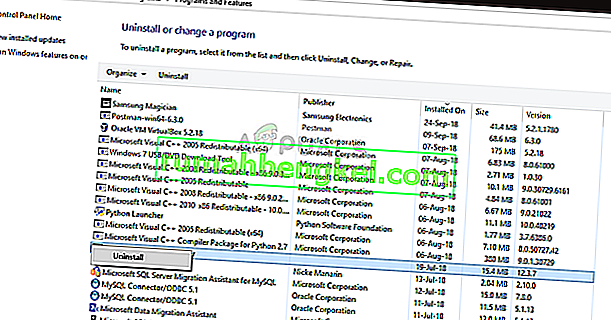Nexus Mod Manager (NMM) - це програмне забезпечення з відкритим кодом, яке дозволяє користувачам легко встановлювати, завантажувати файли та керувати ними за допомогою універсального інтерфейсу. Відомо, що надає користувачам безпроблемний досвід модифікації без особливого досвіду.
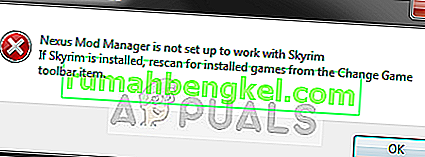
Як і багато інших ігор, Nexus Mod Manager також підтримує модифікацію в Skyrim. Незважаючи на те, що весь процес виявлення Skyrim відбувається автоматично і не потребує жодного введення, користувачі можуть зіткнутися з повідомленням про помилку " Менеджер Nexus mod не налаштований на роботу з Skyrim ". Це повідомлення про помилку дуже клопітке, але не хвилюйтеся; ми вас покрили.
Що спричиняє повідомлення про помилку «Nexus Mod Manager не налаштований на роботу з Skyrim» у NMM?
Обговорюване повідомлення про помилку здебільшого з’явилося після запуску програми Skyrim Special Edition. Після детального дослідження та аналізу випадків користувачів ми виявили такі причини, які можуть спричинити обговорюване повідомлення про помилку:
- Невірна версія модів: якщо ви завантажуєте моди Skyrim і використовуєте їх у Skyrim Special Edition, вони не працюватимуть належним чином.
- Помилковий шлях NMM: Якщо шлях до Nexus Mod Manager встановлений неправильно або розміщений не в правильному пункті призначення, він видасть повідомлення про помилку.
- Пошкоджені інсталяційні файли NMM: Nexus Mod Manager може мати пошкоджені інсталяційні файли на вашому комп’ютері. Пускова установка не запускатиметься належним чином і спричинятиме химерні повідомлення про помилки.
- Пошкоджені інсталяційні файли Skyrim: Як і NMM, Skyrim також може мати пошкоджені або застарілі модулі. Швидке оновлення гри зазвичай вирішує проблему.
- Конфігурація користувача: У тимчасовій конфігурації користувача Nexus Mod Manager можуть зберігатися неправильні дані. Отже, коли NMM намагається запустити, він отримує неправильні дані і, отже, викликає помилку.
Перш ніж переходити до різних рішень, переконайтеся, що у вас на комп’ютері активне з’єднання з Інтернетом. Крім того, ви повинні увійти як адміністратор, оскільки ми будемо маніпулювати деякими системними файлами.
Рішення 1: Перевірка версії модів
Перше, у чому ми повинні переконатися, це те, що ви завантажуєте правильні моди для вашої гри. Якщо ви намагаєтесь використовувати моди простих Skyrim у Skyrim Special Edition, миттєво ви отримаєте повідомлення про помилку.
Ці дві версії Skyrim дуже різні за характеристиками та архітектурою. Їх моди також незалежні. Зазвичай користувачі не розрізняють дві версії і намагаються встановити звичайні моди в протилежну версію. Перейдіть назад на сайт , звідки ви завантажували моди і переконайтеся , що ви використовуєте правильну версію . Skyrim Special Edition матиме окремі моди від Skyrim. Ви можете загуглити це для отримання більш чіткої інформації.
Рішення 2: Видалення конфігурацій користувача NMM
Як і всі інші програми, NMM також створює тимчасові конфігурації користувачів для використання в процесі запуску. Ці користувацькі конфігураційні файли можуть легко пошкодитись та подати програмі неправдиві дані щоразу, коли вона працює. Подумайте про ці конфігурації користувачів як про основні джерела даних, які додаток завантажує до того, як запускає всі свої модулі. У цьому рішенні ми перейдемо до даних програми у вашій Windows та видалимо конфігурації користувача NMM. Тоді, коли ми запустимо додаток, NMM зрозуміє, що конфігурацій немає, і створить нові з нуля.
- Натисніть Windows + R, введіть " % appdata% " у діалоговому вікні та натисніть Enter.
- Щойно вікно спливе, ви помітите, що ви знаходитесь у роумінговій навігації на крок назад і переходите в місцеву .
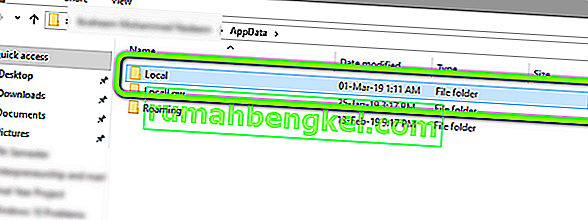
- Тепер перейдіть до наступного каталогу:
C: \ Users \ username \ appdata \ local \ black tree gaming \ somefolder \ modversionnumber
Тепер видаліть наявний файл і перезавантажте комп’ютер. Після перезапуску перевірте, чи проблему вирішено.
Можливо, існує лише один номер модифікації, але якщо їх кілька, продовжуйте видаляти їх по одному, доки проблема не буде вирішена.
Рішення 3: Зміна каталогу NMM
Якщо обидва вищезазначені методи не працюють, ми можемо спробувати змінити каталог Nexus Mod Manager вручну. Це змусить програму повторно ініціалізувати запущені операції та створити нові файли конфігурації та даних користувача на вашому комп’ютері. Перш ніж продовжувати, переконайтеся, що ви ввійшли як адміністратор на своєму комп’ютері. Якщо це не допомогло, ви завжди можете скасувати зміни в будь-який час.
- Перейдіть до каталогу, де ви встановили NMM. Натисніть Windows + E, щоб запустити Провідник файлів і перейти до місця. Це каталог за замовчуванням:
C: \ Program Files (x86) \ Nexus Mod Manager
або
C: \ Program Files \ Nexus Mod Manager
- Знайшовши папку, скопіюйте папку в інше місце (перемістіть папку). Тут інше місце вказує каталог, відмінний від того, де він був раніше.
Якщо ваш NMM присутній в іншому місці, а не за замовчуванням, перемістіть його в каталог, присутній вище.
Отже, по суті, ми змінюємо місце розташування NMM вручну.
- Закінчивши переміщення, клацніть правою кнопкою миші на програмі та виберіть Запустити від імені адміністратора . Наберіться терпіння і зачекайте, поки програма ініціалізується. Тепер перевірте, чи проблема вирішена.
Рішення 4: Видалення Nexus Mod Manager
Якщо всі перераховані вище методи не працюють, це, мабуть, означає, що Nexus Mod Manage має пошкоджені інсталяційні файли, і вам потрібно повністю видалити програму, щоб повністю її оновити. Переконайтеся, що ви створили резервну копію програми на якомусь зовнішньому диску, щоб завжди мати копію на випадок, якщо щось піде не так. Також переконайтеся, що ви ввійшли як адміністратор і маєте Інтернет, щоб завантажити свіжу копію.
- Натисніть Windows + R, введіть “ appwiz.cpl ” у діалоговому вікні та натисніть Enter.
- Опинившись у диспетчері програм, знайдіть Nexus Mod Manager. Клацніть правою кнопкою миші та виберіть Видалити .
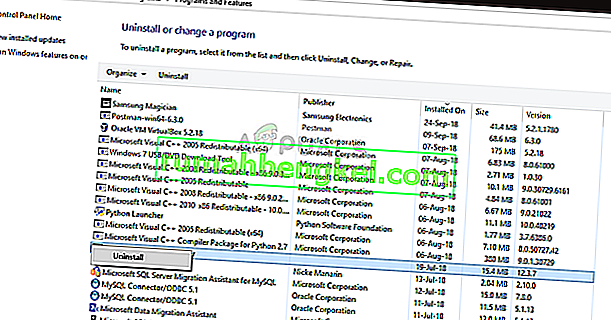
- Тепер зачекайте, поки завершиться процес видалення. Після цього перезавантажте комп’ютер та перейдіть на офіційний веб-сайт Nexus Mod Manager, щоб завантажити інсталяційний пакет.
Якщо ви не бачите NMM у своєму менеджері програм, перейдіть до каталогу NMM. Знайдіть виконуваний файл ' uninstall.exe '. Клацніть правою кнопкою миші та виберіть Запуск від імені адміністратора .
Примітка: Також виконайте рішення 3 перед тим, як встановлювати нову копію програмного забезпечення на ваш комп’ютер.
Рішення 5: Освіжаючий Skyrim
Якщо всі вищезазначені методи не працюють, ми можемо спробувати оновити ігрові файли Skyrim, а потім спробувати ще раз. Пошкоджені ігрові файли не є чимось новим, і звичайне ручне оновлення зазвичай вирішує проблему. Переконайтеся, що ваш прогрес збережено, і ви заздалегідь створили резервну копію своїх даних в Інтернеті.
Примітка. Якщо ви намагаєтеся запустити Skyrim в автономному режимі через Steam, рекомендується одразу перейти в Інтернет та оновити гру до останньої версії.
Спочатку ми спробуємо видалити локальні конфігурації гри. Потім ми перевіримо, чи проблема не зникає. Якщо цього не відбувається, це означає, що з тимчасовими файлами виникла проблема. Якщо повідомлення про помилку все одно з’являється, можна перейти до додаткової частини рішення та повністю видалити Skyrim.
- Повністю закрийте гру. Тепер перейдіть до каталогу, де встановлено Steam, і видаліть папку “ appcache ”. Steam автоматично створить це при наступному запуску.
- Тепер перейдіть до каталогу Skyrim. Місцезнаходження за замовчуванням:
C: \ Користувачі \ "Ім'я користувача" \ Documents \ MyGames
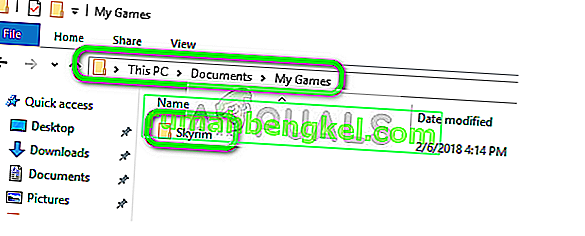
- Тепер видаліть наступні два файли:
Skyrim.ini SkyrimPrefs.ini
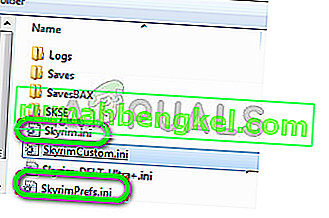
- Повністю вимкніть комп’ютер. Після вимкнення на пару хвилин увімкніть його знову і перевірте, чи зможете ви без проблем запустити гру з увімкненими модами.
Якщо проблема все ще залишається, виконайте наведені нижче дії:
- Запустіть клієнт Steam. Клацніть на піктограму Бібліотека у верхній частині екрана.
- Тепер на лівій навігаційній панелі будуть доступні всі ігри у вашому Steam. Клацніть правою кнопкою миші на Skyrim і виберіть Видалити .
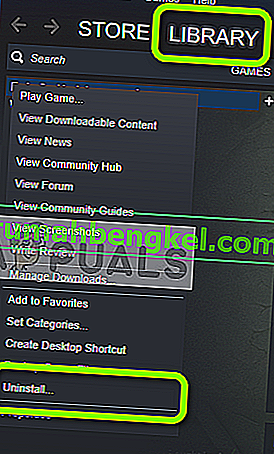
- Тепер дотримуйтесь рішення 2 і перейдіть до магазину Steam, щоб знову завантажити гру з нуля. Не забудьте перезавантажити комп’ютер між цими кроками.
Примітка: Вам знадобляться ваші облікові дані для входу в обліковий запис Steam (якщо ви ще не ввійшли в систему).
Рішення 6: Використання інших альтернатив
Якщо ваш Nexus Mod Manager все ще не працює належним чином, ви можете спробувати перейти на інші популярні альтернативи, такі як Vortex . Зазвичай це програмне забезпечення виконує ті самі завдання, що й NMM, і має дуже незначну різницю. Звичайно, вам доведеться трохи ознайомитись з користувальницьким інтерфейсом і перенести всі окремі мод-файли, перш ніж спробувати використовувати його.
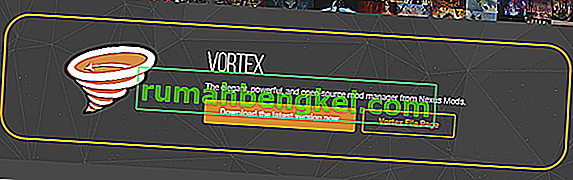
Ви можете перейти на офіційний веб-сайт Vortex і завантажити виконуваний файл у доступне місце. Встановіть пакет за допомогою адміністратора і перед початком переконайтеся, що перезавантажили комп'ютер.
Примітка: Ми також отримували скарги на те, що помилки виникали, якщо Nexus Mod Manager було скопійовано із зовнішнього жорсткого диска та неправильно встановлено звичайним методом. Якщо це так, обов’язково видаліть наявні файли та повністю переінсталюйте програму.